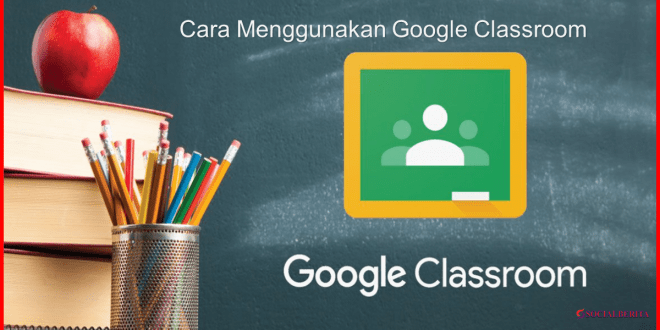Cara menggunakan Google Classroom – Google Classroom dirancang untuk memfasilitasi interaksi antara belajar mengajar antara guru dan siswa.
Dengan beralihnya metode pengajaran tradisional ke pengajaran digital, cara menggunakan Google Classroom untuk pendidik harus dikuasai oleh fakultas di era milenium seperti sekarang ini.
Dalam cara kerjanya, Google Classroom memungkinkan pengajar untuk membuat kelas, mendistribusikan tugas, mendiskusikan materi, dan memberikan nilai secara online.
Gaya kerja Google Classroom untuk pendidik sangat tepat diterapkan di tengah pandemi virus corona (Covid-19) yang memaksa kegiatan belajar mengajar tatap muka beralih ke pembelajaran jarak jauh (PJJ).
Cara Membuat Google Classroom untuk Guru
Unduh aplikasi Google Classroom di smartphone Android atau iOS, atau buka melalui komputer pribadi (PC) di https://classroom.google.com/ pada kolom pencarian di setiap alamat browser. Maka akan ada dua pilihan sebagai siswa atau guru. Kemudian klik menu “Saya seorang guru”

Setelah masuk ke halaman baru, masuk ke pojok kanan atas, klik icon (+) dan pilih menu “Create Category” atau “Create Category”
Ada empat kolom yang harus diisi antara lain nama kelas, sesi pelajaran, topik dan kelas. Kemudian klik tombol Buat atau Create.
Setelah kelas dibuat, guru dapat membagikan kode kelas kepada siswa sehingga mereka langsung “bergabung dengan kelas”. Setelah siswa yang diundang bergabung, deretan nama siswa akan muncul di Google Classroom
Lakukan langkah selanjutnya dengan mengklik menu ‘Tugas’, dalam fitur ini guru disediakan platform untuk mengunggah materi, memberikan tugas, atau mengikuti ujian.
Guru dapat mengisi soal secara manual satu per satu, namun sebaiknya langsung memilih opsi “Material” untuk mengunggah dokumen materi berupa PDF, gambar atau video.
Guru juga bisa mengatur nilai maksimal yang bisa didapatkan siswa, jangan lupa tambahkan batas waktu (due). Jika Anda yakin, klik tombol “Set”.
Cara menggunakan Google Classroom untuk Siswa
Selain menyediakan fasilitas materi pendidikan bagi guru, Google Classroom juga menyediakan banyak fasilitas bagi siswa untuk mengikuti mata pelajaran dengan mudah dan efektif.

Berikut beberapa tips atau cara menggunakan Google Classroom untuk siswa di tengah pandemi virus corona:
Download aplikasi Google Classroom di smartphone android atau iOS, atau buka melalui PC di https://classroom.google.com/ pada kolom pencarian masing-masing alamat browser, maka akan ada dua pilihan sebagai pelajar atau a guru. Kemudian klik menu “I’m a student”
Ada dua cara menggunakan Google Classroom sebagai siswa.
Gunakan kode kelas
Setelah memasuki halaman baru, siswa harus pergi ke sisi kanan atas, klik ikon (+) dan pilih menu “Join Class” atau “Join Class”. Setelah itu ada kolom kosong untuk memasukkan kode kelas, isikan nomor kode kelas sesuai petunjuk yang diberikan oleh guru.
Menggunakan undangan siswa atau Invite Student
Tidak banyak guru yang memilih untuk mengundang siswanya satu per satu melalui alamat email undangan. Selain itu, siswa hanya perlu mengklik menu “Join” atau “Join” pada alamat terkait di badan email.
Di Google Classroom ada tiga menu dasar yaitu Stream, Classmates dan About
– Stream adalah halaman kegiatan mengajar yang menampilkan pengumuman, soal ulangan, tugas dan ujian oleh guru
– Classmates adalah halaman untuk melihat daftar teman yang ada di kelas online
– About adalah halaman yang menampilkan materi, navigasi tugas siswa, Google Drive siswa, dan kalender kelas.
Lanjutkan dengan mengklik menu Pekerjaan Anda untuk mulai mengerjakan kuis, tugas dan ujian yang diberikan oleh guru. Klik judul tugas atau pertanyaan, lalu klik menu Lihat Detail. Setelah itu akan muncul beberapa pertanyaan yang perlu dikerjakan.
Jawaban dapat diisi dengan teks biasa pada kolom untuk menjawab pertanyaan menggunakan format file terlampir dari Google Drive berupa file PDF dan gambar hingga video.
Setelah mempelajari cara penggunaan Google Classroom untuk guru dan siswa, diharapkan penyampaian materi dan pemberian tugas tetap efektif.
Selain itu, PJJ juga mewajibkan guru dan siswa memiliki koneksi internet yang stabil agar dapat memberikan hasil yang maksimal. Jadi, jangan lupa untuk memeriksa koneksi pengguna sebelum Anda memutuskan untuk membuka Google Classroom.
 Social Berita Kumpulan Berita Terkini dan Informasi dari berbagai sumber yang terpercaya
Social Berita Kumpulan Berita Terkini dan Informasi dari berbagai sumber yang terpercaya